반갑습니다. 하이퍼체스입니다.
이번에 지오메트리 대쉬 트리거를 한번
다루면 어떨까 싶어 한번 글을 써 보려 합니다.
지오메트리 대쉬 트리거 전부 다 해볼 생각입니다.
만약 업데이트가 된다면 그 업데이트로 추가된
트리거도 다룰 생각입니다.(그럴일은 몇년 뒤에나 있겠지만요)
이번 글에서는 지오메트리 대쉬에서
가장 기초인 알파 트리거를 보겠습니다.
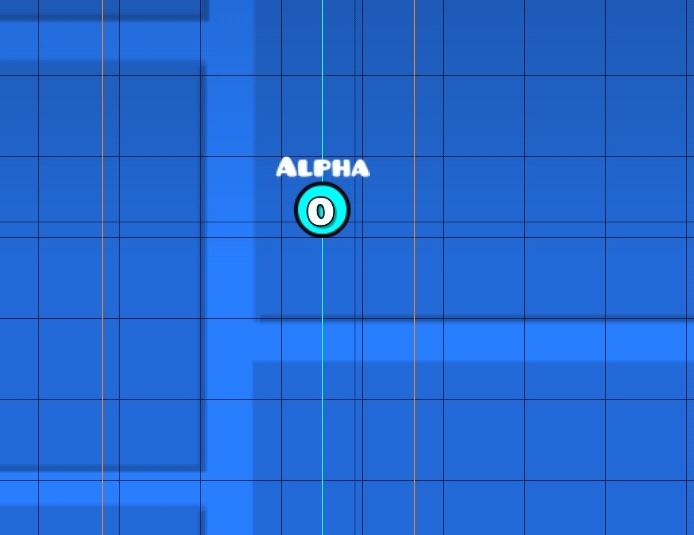
알파 트리거 사용 방법
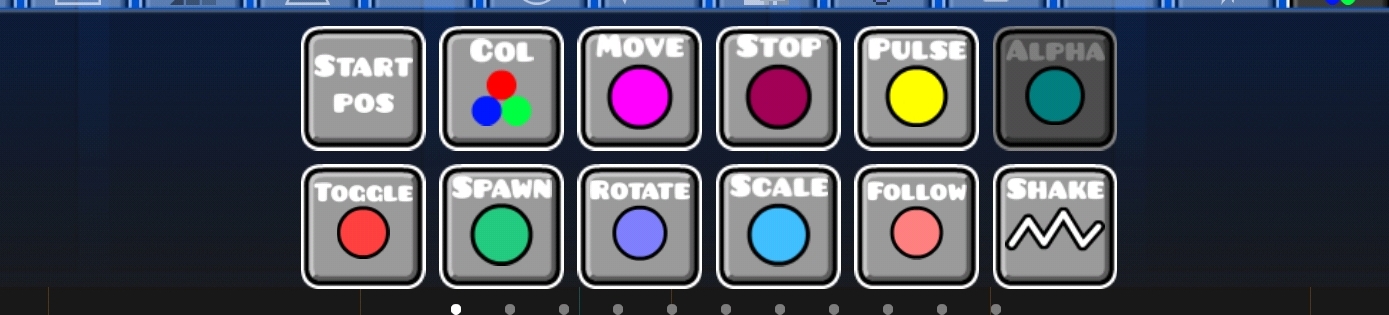
알파 트리거는 첫 번째 페이지 첫째 줄에서
6번때로 위치해 있습니다. (2.2 기준)
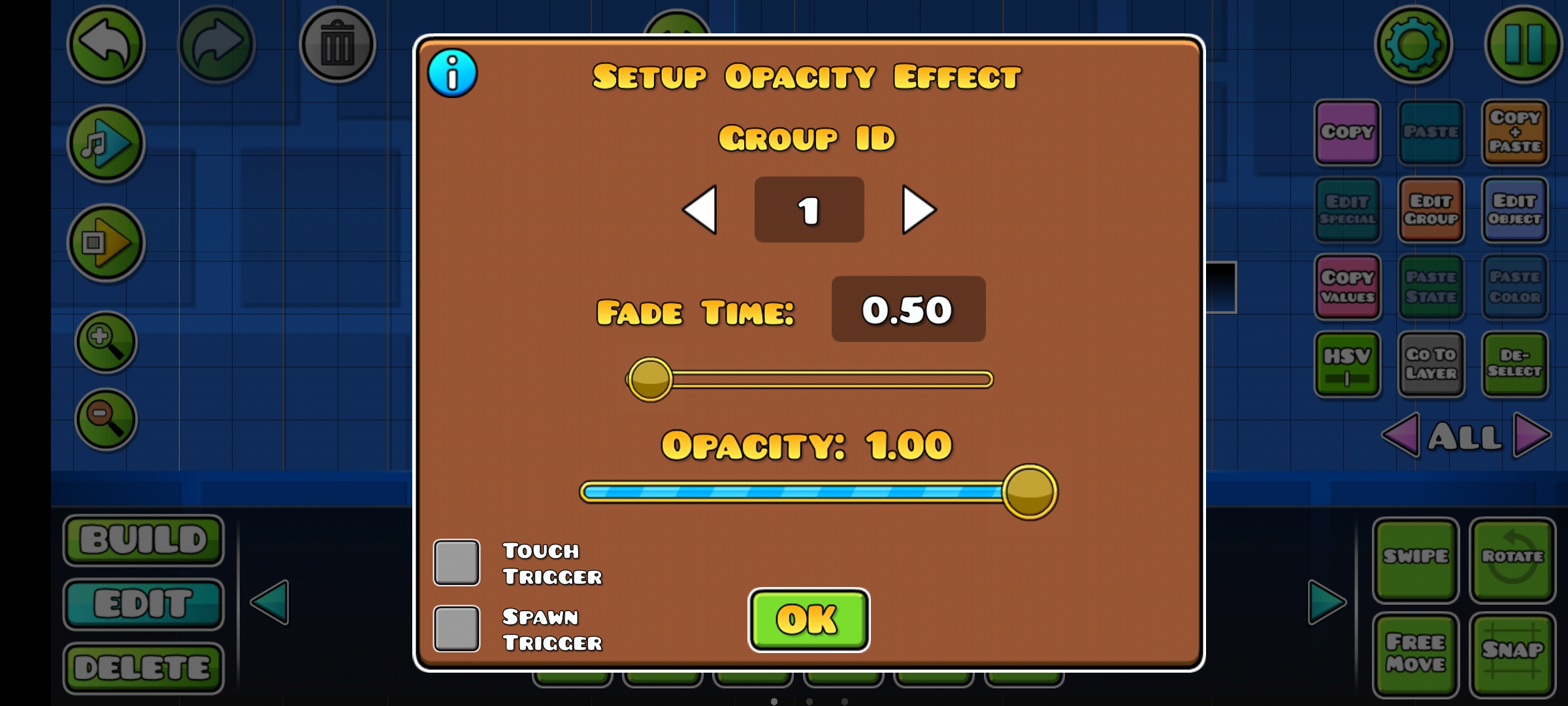
알파 트리거를 클릭한 후에
"Edit Object"를 클릭하면
이런 창이 뜹니다.
그룹 아이디는 말 그대로
이 트리거를 적용시킬 그룹을 정하는 겁니다.
그리고 나머지도 보자면,
- Fade time: 투명도가 목표 투명도까지 달라지는데 걸리는 시간, 예를 들어 1로 설정 시에는 완전히 목표 투명도에 도달하기까지 1초가 걸린다.
- Opacity: 투명도 조절, 0에 가까울수록 투명하고, 1에 가까울수록 불투명함
나머지는 스폰, 터치 트리거와 관련된거라
추후 글로 다시 다루겠습니다.
하지만 알아두셔야 할 게 있는데,
Opacity를 0으로 만든다고, 오브젝트 히트박스가
사라지지 않습니다.
아래 영상과 같이 가시에 알파 트리거를 적용해도
히트박스가 있기 때문에 죽는걸 볼 수 있죠.
가시 외에도 기타 블록들도 포함됩니다.
블록의 경우에는 알파 트리거가 적용되어도
죽거나 블록 위에 착지하는게 가능하죠.
Alpha 트리거 적용 방법
1. 먼저 알파 트리거 설치 후,
"Edit Object"를 클릭해서 그룹 아이디를 설정합니다.
이후 Fade Time과 Opacity를 원하는 만큼 설정합니다.
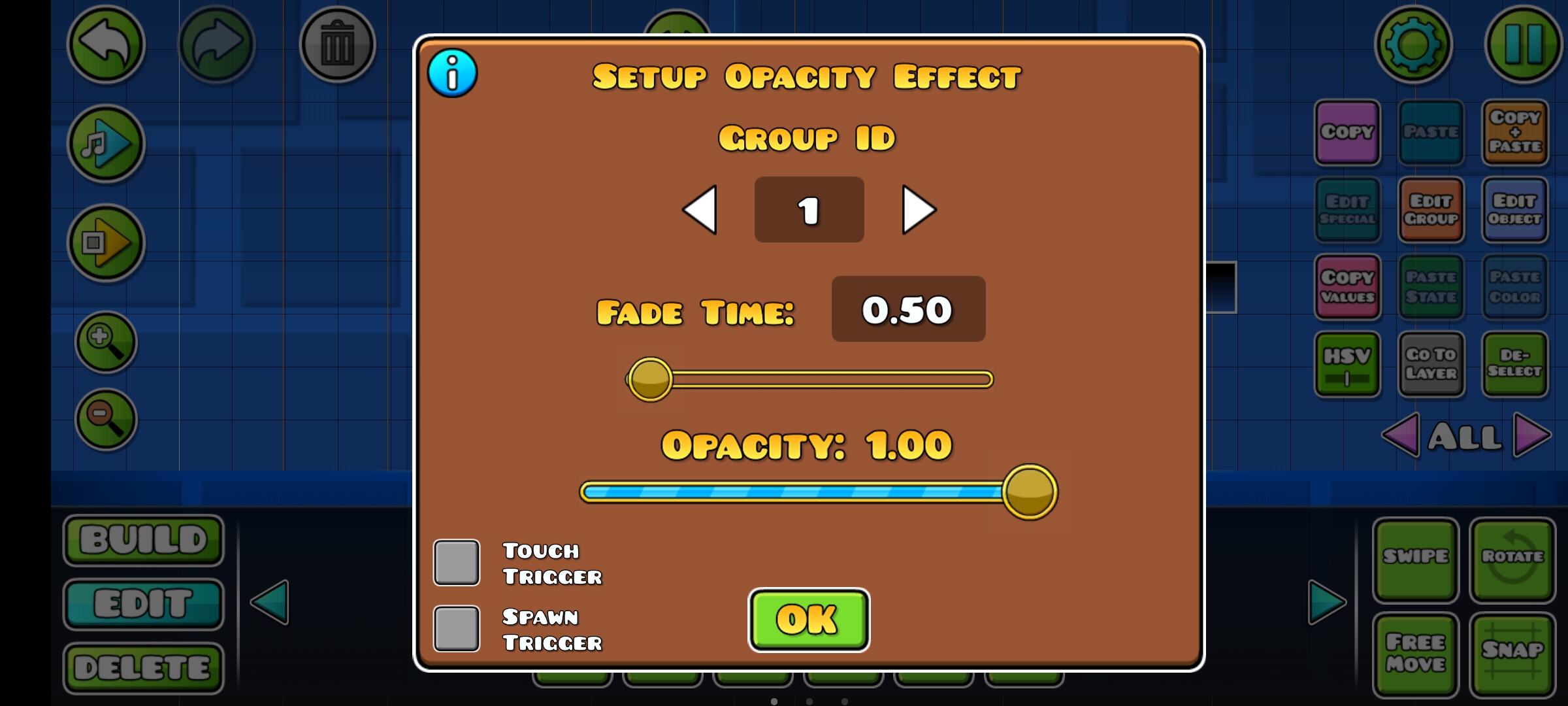
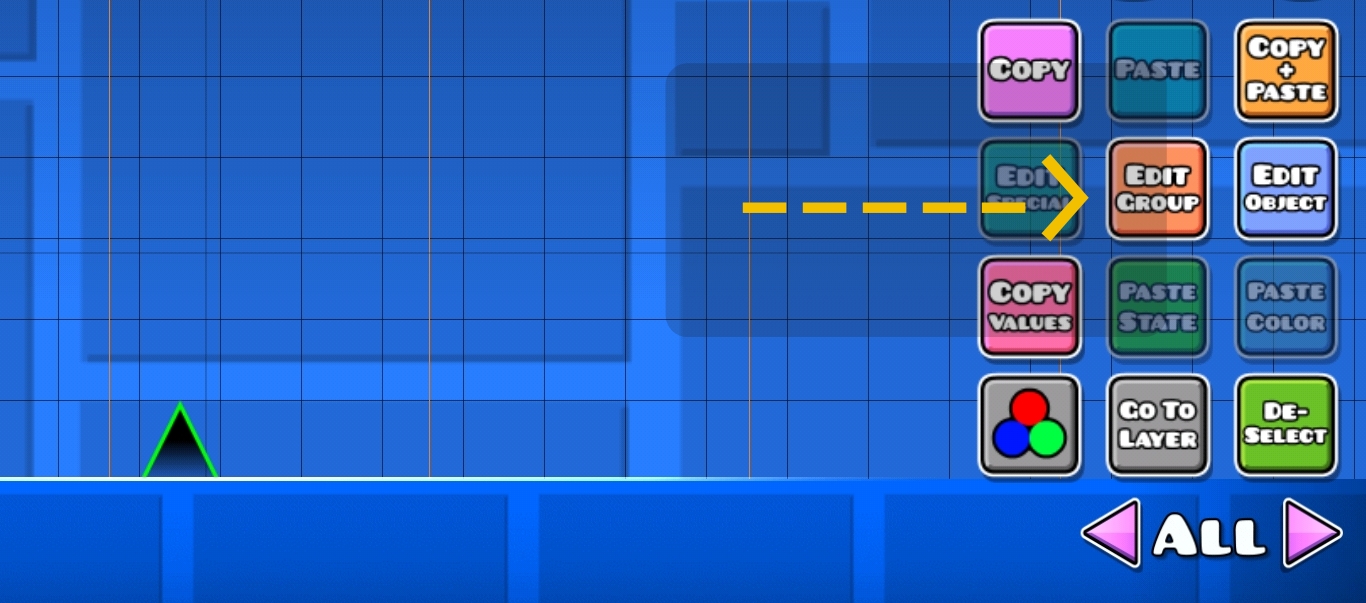
2. 오브젝트 하나를 설치한 후에,
오브젝트 테두리가 연두색이 된 상태에서,
(build 아래 Edit 창 눌러 오브젝트 클릭)
화살표로 표시된 "Edit Group을 클릭합니다.
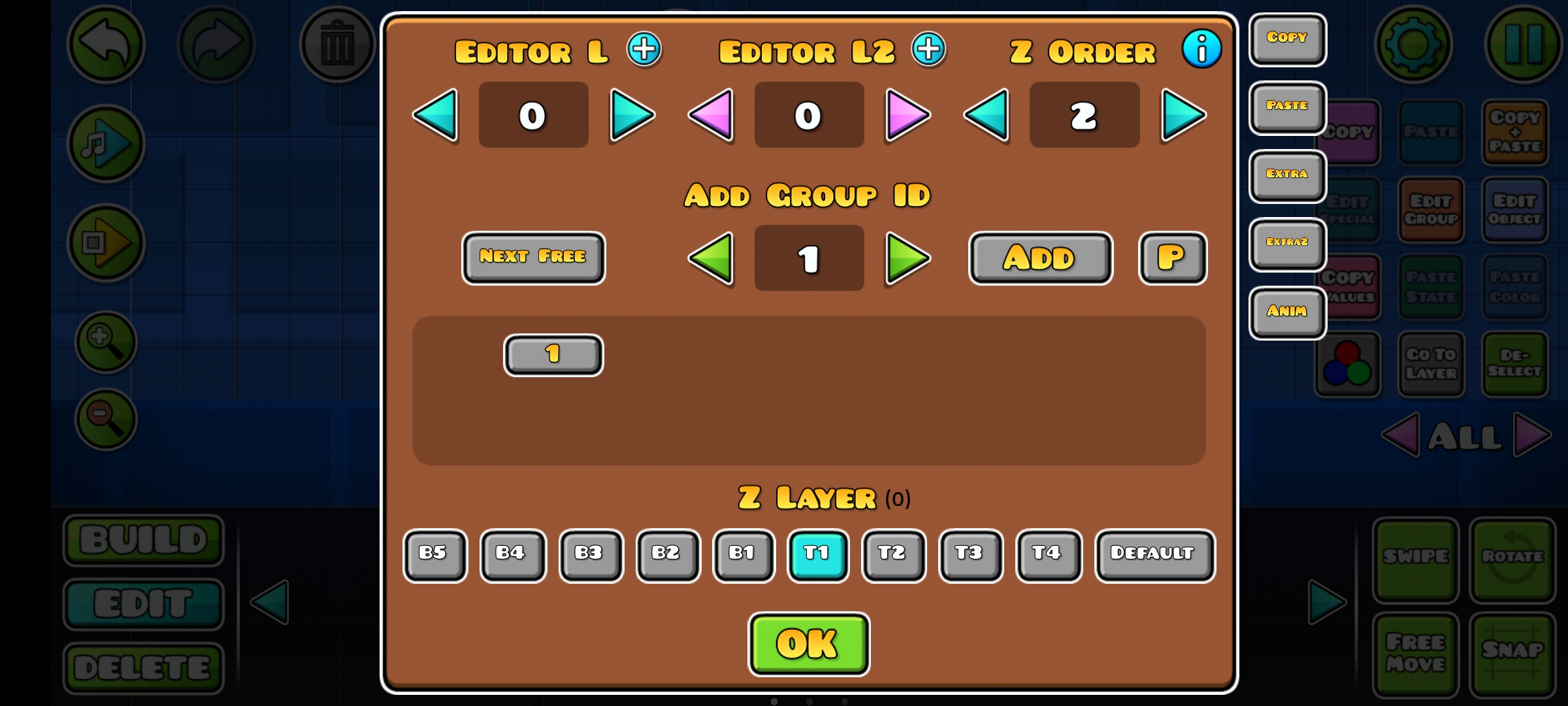
3. "Add Group ID"에서 해당 트리거 그룹에
맞춰 아이디 설정 후, Add를 넣고,
아래 OK를 넣으면 끝납니다.
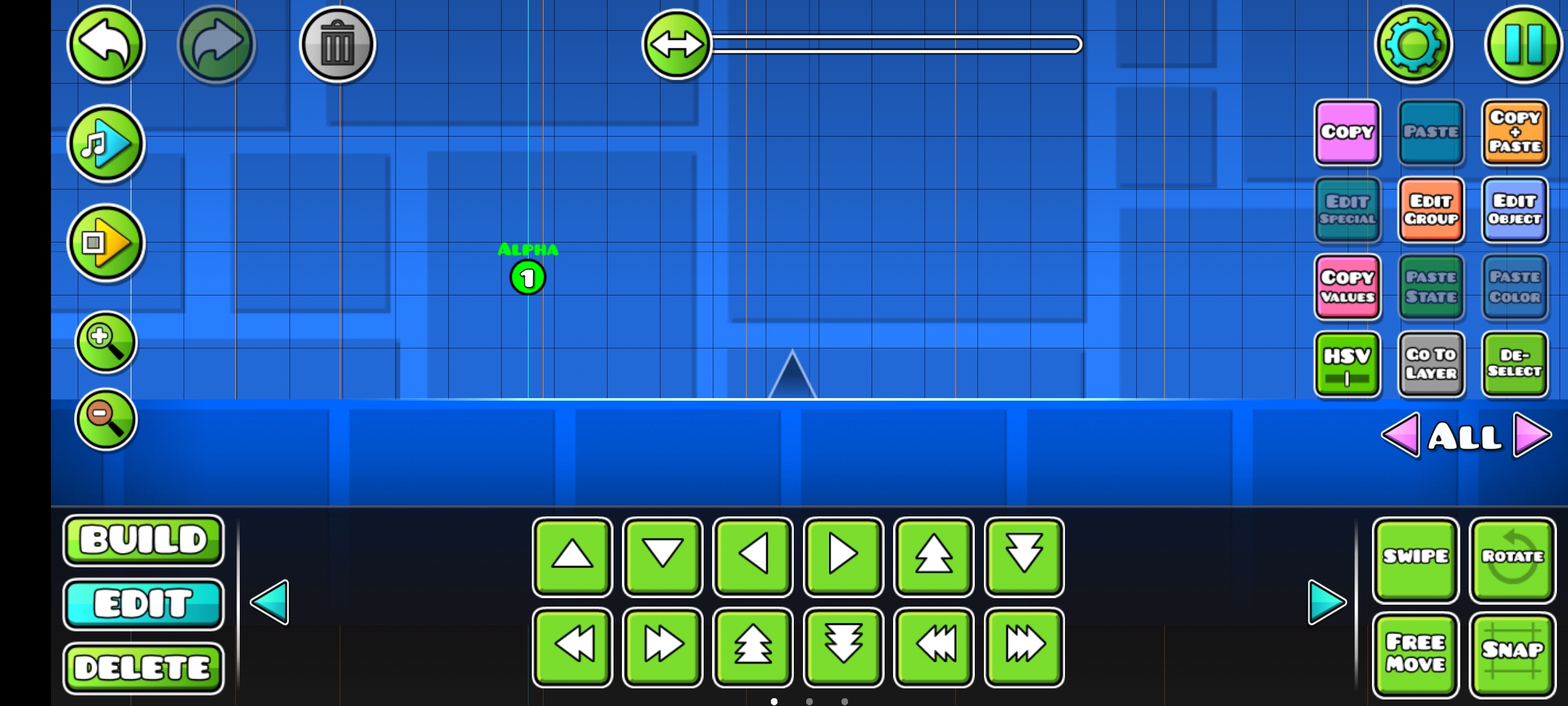
만약 제대로 잘 따라오셨다면,
다음과 같이 투명도가 적용이 되어 있을 겁니다.
이번 글은 여기까지입니다.
다음 글에서는 다른 트리거 설명을 하겠습니다.